লেখক:
Gregory Harris
সৃষ্টির তারিখ:
15 এপ্রিল 2021
আপডেটের তারিখ:
1 জুলাই 2024
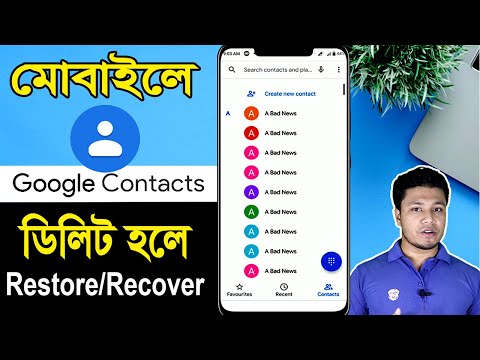
কন্টেন্ট
- ধাপ
- 3 এর মধ্যে 1 পদ্ধতি: Google পরিচিতিগুলি পুনরুদ্ধার করুন
- 3 এর মধ্যে পদ্ধতি 2: পরিচিতিগুলি রপ্তানি করুন
- 3 এর পদ্ধতি 3: পরিচিতিগুলি আমদানি করা
- পরামর্শ
- সতর্কবাণী
আপনি যদি গুগল পরিচিতিগুলি দুর্ঘটনাক্রমে মুছে ফেলা বা পরিবর্তন করা হয় তবে আপনি পুনরুদ্ধার করতে পারেন। এটি করার জন্য, আপনার গুগল অ্যাকাউন্টে লগ ইন করুন, আপনার পরিচিতি তালিকা খুলুন, একটি পুনরুদ্ধার পয়েন্ট নির্বাচন করুন এবং পুনরুদ্ধার নিশ্চিত করুন। এর পরে, আপনার পরিচিতি তালিকার একটি অনুলিপি একটি পৃথক স্থানে রাখা ভাল ধারণা। আগের 30 দিনের মধ্যে যোগাযোগের তালিকাটি যেকোনো সময়ে পুনরুদ্ধার করা যেতে পারে, তাই যদি কোনও পরিবর্তন করার পরে খুব বেশি সময় চলে যায় তবে পুনরুদ্ধার ব্যর্থ হতে পারে।
ধাপ
3 এর মধ্যে 1 পদ্ধতি: Google পরিচিতিগুলি পুনরুদ্ধার করুন
 1 খোল গুগল পরিচিতি এবং আপনার গুগল অ্যাকাউন্টে লগ ইন করুন। আপনার গুগল ইমেইল ঠিকানা এবং পাসওয়ার্ড লিখুন, তারপর প্রবেশ করুন ক্লিক করুন। আপনাকে আপনার অ্যাকাউন্টের যোগাযোগ পৃষ্ঠায় নিয়ে যাওয়া হবে।
1 খোল গুগল পরিচিতি এবং আপনার গুগল অ্যাকাউন্টে লগ ইন করুন। আপনার গুগল ইমেইল ঠিকানা এবং পাসওয়ার্ড লিখুন, তারপর প্রবেশ করুন ক্লিক করুন। আপনাকে আপনার অ্যাকাউন্টের যোগাযোগ পৃষ্ঠায় নিয়ে যাওয়া হবে। - আপনি আপনার মেইল খুলে এবং "জিমেইল" মেনু থেকে "পরিচিতি" নির্বাচন করে এই পৃষ্ঠায় যেতে পারেন, যা পৃষ্ঠার উপরের বাম কোণে অবস্থিত।
 2 "পরিচিতিগুলি পুনরুদ্ধার করুন" বোতামে ক্লিক করুন। এই বিকল্পটি বাম সাইডবারে অবস্থিত এবং একটি পুনরুদ্ধার পয়েন্টের পছন্দ সহ একটি নতুন উইন্ডো খোলে।
2 "পরিচিতিগুলি পুনরুদ্ধার করুন" বোতামে ক্লিক করুন। এই বিকল্পটি বাম সাইডবারে অবস্থিত এবং একটি পুনরুদ্ধার পয়েন্টের পছন্দ সহ একটি নতুন উইন্ডো খোলে। - যদি আপনি এই বিকল্পটি দেখতে না পান, মেনু প্রসারিত করতে বাম সাইডবারে আরো বোতামটি ক্লিক করুন। ডিফল্টরূপে, মেনু ইতিমধ্যে প্রসারিত করা উচিত।
 3 তালিকা থেকে একটি পুনরুদ্ধার পয়েন্ট নির্বাচন করুন। যখন যোগাযোগ তালিকায় পরিবর্তনগুলি এখনও করা হয়নি তখন ব্যবধানটি নির্বাচন করুন (উদাহরণস্বরূপ, যদি গতকাল পরিবর্তনগুলি করা হয় তবে আপনাকে অবশ্যই পুনরুদ্ধারের সময়কাল কমপক্ষে 2 দিন আগে নির্বাচন করতে হবে)।
3 তালিকা থেকে একটি পুনরুদ্ধার পয়েন্ট নির্বাচন করুন। যখন যোগাযোগ তালিকায় পরিবর্তনগুলি এখনও করা হয়নি তখন ব্যবধানটি নির্বাচন করুন (উদাহরণস্বরূপ, যদি গতকাল পরিবর্তনগুলি করা হয় তবে আপনাকে অবশ্যই পুনরুদ্ধারের সময়কাল কমপক্ষে 2 দিন আগে নির্বাচন করতে হবে)। - আপনি যদি স্ট্যান্ডার্ড রিস্টোর পয়েন্ট ব্যবহার করতে না চান, তাহলে আপনি নিজেই পিরিয়ড নির্দিষ্ট করতে পারেন, কিন্তু এটি আগের 30 দিনের সীমাবদ্ধতা বাতিল করবে না।
 4 "পুনরুদ্ধার" বোতামে ক্লিক করুন। এটি পুনরুদ্ধার উইজার্ড উইন্ডোর একেবারে নীচে অবস্থিত এবং নির্বাচিত পুনরুদ্ধারের সময় হিসাবে আপনার পরিচিতিগুলি ফিরিয়ে দেবে।
4 "পুনরুদ্ধার" বোতামে ক্লিক করুন। এটি পুনরুদ্ধার উইজার্ড উইন্ডোর একেবারে নীচে অবস্থিত এবং নির্বাচিত পুনরুদ্ধারের সময় হিসাবে আপনার পরিচিতিগুলি ফিরিয়ে দেবে।
3 এর মধ্যে পদ্ধতি 2: পরিচিতিগুলি রপ্তানি করুন
 1 খোল গুগল পরিচিতি এবং আপনার গুগল অ্যাকাউন্টে লগ ইন করুন। আপনার ইমেল ঠিকানা এবং পাসওয়ার্ড লিখুন এবং তারপরে "লগইন" ক্লিক করুন। আপনাকে আপনার অ্যাকাউন্টের যোগাযোগ পৃষ্ঠায় নিয়ে যাওয়া হবে।
1 খোল গুগল পরিচিতি এবং আপনার গুগল অ্যাকাউন্টে লগ ইন করুন। আপনার ইমেল ঠিকানা এবং পাসওয়ার্ড লিখুন এবং তারপরে "লগইন" ক্লিক করুন। আপনাকে আপনার অ্যাকাউন্টের যোগাযোগ পৃষ্ঠায় নিয়ে যাওয়া হবে।  2 রপ্তানি ক্লিক করুন। এই বোতামটি বাম পাশের প্যানেলে অবস্থিত।
2 রপ্তানি ক্লিক করুন। এই বোতামটি বাম পাশের প্যানেলে অবস্থিত। - রপ্তানি বর্তমানে Google পরিচিতিগুলির প্রিভিউ সংস্করণে সমর্থিত নয় (যা ডিফল্টরূপে খোলে), তাই আপনাকে Google পরিচিতিগুলির উত্তরাধিকার সংস্করণে পুনirectনির্দেশিত করা হবে।
 3 আরো মেনু খুলুন এবং রপ্তানি নির্বাচন করুন। এই মেনুটি সার্চ বারের ঠিক নিচে। এক্সপোর্ট সেটিংস সহ একটি নতুন উইন্ডো খুলবে।
3 আরো মেনু খুলুন এবং রপ্তানি নির্বাচন করুন। এই মেনুটি সার্চ বারের ঠিক নিচে। এক্সপোর্ট সেটিংস সহ একটি নতুন উইন্ডো খুলবে।  4 রপ্তানি বিকল্পগুলি কনফিগার করুন। সমস্ত পরিচিতি ডিফল্টভাবে রপ্তানি করা হবে। এছাড়াও, আপনি পৃথক গ্রুপ এবং পৃথক পরিচিতি উভয়ই রপ্তানি করতে পারেন।
4 রপ্তানি বিকল্পগুলি কনফিগার করুন। সমস্ত পরিচিতি ডিফল্টভাবে রপ্তানি করা হবে। এছাড়াও, আপনি পৃথক গ্রুপ এবং পৃথক পরিচিতি উভয়ই রপ্তানি করতে পারেন। - কেবলমাত্র নির্দিষ্ট পরিচিতিগুলি রপ্তানি করতে, আপনি রপ্তানি নির্বাচন করার আগে প্রতিটি পরিচিতিকে আপনি আলাদাভাবে চিহ্নিত করতে চান।
 5 এক্সপোর্ট করার জন্য ফাইল ফরম্যাট নির্বাচন করুন। গুগল সিএসভি অন্য একটি গুগল অ্যাকাউন্টে আমদানি করার জন্য একটি ফরম্যাট (গুগল অ্যাকাউন্ট ব্যাকআপের জন্য সেরা পছন্দ)।আপনি যদি প্রায়ই মাইক্রোসফট বা অ্যাপল পণ্য ব্যবহার করেন, তাহলে আপনি Outlook CSV বা vCard বেছে নিতে পারেন।
5 এক্সপোর্ট করার জন্য ফাইল ফরম্যাট নির্বাচন করুন। গুগল সিএসভি অন্য একটি গুগল অ্যাকাউন্টে আমদানি করার জন্য একটি ফরম্যাট (গুগল অ্যাকাউন্ট ব্যাকআপের জন্য সেরা পছন্দ)।আপনি যদি প্রায়ই মাইক্রোসফট বা অ্যাপল পণ্য ব্যবহার করেন, তাহলে আপনি Outlook CSV বা vCard বেছে নিতে পারেন।  6 রপ্তানি ক্লিক করুন। তারপর সেভ ডায়ালগ বক্স আসবে।
6 রপ্তানি ক্লিক করুন। তারপর সেভ ডায়ালগ বক্স আসবে।  7 একটি সংরক্ষণ পথ নির্বাচন করুন এবং "সংরক্ষণ করুন" বোতামে ক্লিক করুন। আপনার বর্তমান গুগল পরিচিতিগুলির একটি অনুলিপি সহ একটি ফাইল নির্বাচিত স্থানে সংরক্ষিত হবে।
7 একটি সংরক্ষণ পথ নির্বাচন করুন এবং "সংরক্ষণ করুন" বোতামে ক্লিক করুন। আপনার বর্তমান গুগল পরিচিতিগুলির একটি অনুলিপি সহ একটি ফাইল নির্বাচিত স্থানে সংরক্ষিত হবে।
3 এর পদ্ধতি 3: পরিচিতিগুলি আমদানি করা
 1 খোল গুগল পরিচিতি এবং আপনার গুগল অ্যাকাউন্টে লগ ইন করুন। আপনার ইমেল ঠিকানা এবং পাসওয়ার্ড লিখুন এবং তারপরে "লগইন" ক্লিক করুন। আপনাকে আপনার অ্যাকাউন্টের যোগাযোগ পৃষ্ঠায় নিয়ে যাওয়া হবে।
1 খোল গুগল পরিচিতি এবং আপনার গুগল অ্যাকাউন্টে লগ ইন করুন। আপনার ইমেল ঠিকানা এবং পাসওয়ার্ড লিখুন এবং তারপরে "লগইন" ক্লিক করুন। আপনাকে আপনার অ্যাকাউন্টের যোগাযোগ পৃষ্ঠায় নিয়ে যাওয়া হবে।  2 আমদানি পরিচিতি ক্লিক করুন।.. "। এই বোতামটি বাম পাশের প্যানেলে অবস্থিত এবং একটি আমদানি উৎস নির্বাচন করার জন্য একটি উইন্ডো খোলে।
2 আমদানি পরিচিতি ক্লিক করুন।.. "। এই বোতামটি বাম পাশের প্যানেলে অবস্থিত এবং একটি আমদানি উৎস নির্বাচন করার জন্য একটি উইন্ডো খোলে।  3 ব্রাউজ ক্লিক করুন। এটি একটি উইন্ডো খুলবে যাতে আপনি রপ্তানির সময় তৈরি করা পরিচিতি ফাইল নির্বাচন করতে পারেন।
3 ব্রাউজ ক্লিক করুন। এটি একটি উইন্ডো খুলবে যাতে আপনি রপ্তানির সময় তৈরি করা পরিচিতি ফাইল নির্বাচন করতে পারেন।  4 আপনার পরিচিতি ফাইল নির্বাচন করুন এবং "খুলুন" বোতামটি ক্লিক করুন। ফাইলটি আমদানি উইন্ডোতে প্রদর্শিত হবে।
4 আপনার পরিচিতি ফাইল নির্বাচন করুন এবং "খুলুন" বোতামটি ক্লিক করুন। ফাইলটি আমদানি উইন্ডোতে প্রদর্শিত হবে।  5 আমদানি ক্লিক করুন। এটি আপনার Google পরিচিতি তালিকায় ফাইল থেকে পরিচিতিগুলি আমদানি করবে
5 আমদানি ক্লিক করুন। এটি আপনার Google পরিচিতি তালিকায় ফাইল থেকে পরিচিতিগুলি আমদানি করবে
পরামর্শ
- আজ, মোবাইল অ্যাপ্লিকেশন ব্যবহার করে পরিচিতি পুনরুদ্ধার করা সম্ভব নয় এবং সাইটের মাধ্যমে করা আবশ্যক।
- একটি এক্সটার্নাল হার্ড ড্রাইভের মত একটি নিরাপদ স্থানে আপনার এক্সপোর্ট করা কন্টাক্ট ফাইল সংরক্ষণ করুন।
- আপনি যদি একটি উচ্চ ফ্রিকোয়েন্সি সহ আপনার পরিচিতি আপডেট করেন, আপনার পরিচিতি ফাইল নিয়মিত রপ্তানি করুন।
সতর্কবাণী
- এমনকি একটি কাস্টম পিরিয়ড ব্যবহার করেও, গুগল শুধুমাত্র 30 দিনের জন্য যোগাযোগের ডেটা সংরক্ষণ করে। এই সময়ের মধ্যে আপনাকে অবশ্যই পুনরুদ্ধারের পদ্ধতিটি সম্পাদন করতে হবে অথবা স্থায়ীভাবে হারিয়ে যাওয়ার আগে একটি ব্যক্তিগত অনুলিপি তৈরি করতে হবে।



